Kružni grafikoni predstavljaju popularan način da pokažete koliko pojedinačnih iznosa – kao što su kvartalni koeficijenti prodaje – doprinosi ukupnom iznosu – kao što je godišnja prodaja.
Izaberite program
(Možete i preći nadole da saznate više o kružnim grafikonima.)
Napomena: Snimci ekrana u ovom članku napravljeni su u sistemu Office 2016. Ako koristite stariju verziju sistema Office vaš utisak pri radu može se neznatno razlikovati, ali koraci će biti isti.
Excel
-
U unakrsnoj tabeli izaberite podatke koje ćete koristiti u kružnom grafikonu.
Više informacija o tome kako treba rasporediti podatke u kružnom grafikonu potražite u odeljku Podaci za kružne grafikone.
-
Izaberite stavke Umetanje > Umetanje kružnog ili prstenastog grafikona i izaberite željeni grafikon.
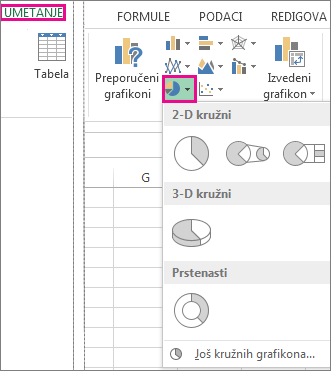
-
Izaberite grafikon, a zatim kliknite na ikone pored njega da biste dodali završne detalje:
-
Da biste prikazali, sakrili ili oblikovali stvari kao što su nazivi osa ili oznake podataka, izaberite stavku Elementi grafikona

-
Da biste brzo promenili boju ili stil grafikona, koristite dijalog Stilovi

-
Da biste prikazali ili sakrili podatke u grafikonu, izaberitestavku Filteri

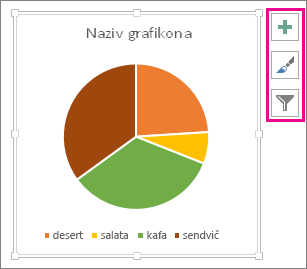
-
Savet: Možete da skrenete pažnju na pojedinačne isečke kružnog grafikona tako što ćete ih izvući
PowerPoint
-
Izaberite stavke Umetanje > Grafikon > Kružni i izaberite kružni grafikon koji želite da dodate na slajd.

Napomena: Ako se vaš ekran smanji, dugme Grafikon može biti manje:

-
U unakrsnoj tabeli koja se pojavi, zamenite podatke o čuvaru mesta sopstvenim informacijama.
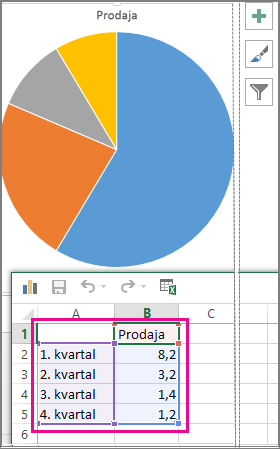
Više informacija o tome kako se raspoređuju podaci u kružnom grafikonu potražite u odeljku Podaci za kružne grafikone.
-
Kada završite, zatvorite unakrsnu tabelu.
-
Izaberite grafikon, a zatim kliknite na ikone pored njega da biste dodali završne detalje:
-
Da biste prikazali, sakrili ili oblikovali stvari kao što su nazivi osa ili oznake podataka, izaberite stavku Elementi grafikona

-
Da biste brzo promenili boju ili stil grafikona, koristite dijalog Stilovi

-
Da biste prikazali ili sakrili podatke u grafikonu, izaberitestavku Filteri

-
Savet: Možete da skrenete pažnju na pojedinačne isečke kružnog grafikona tako što ćete ih izvući.
Word
-
Na kartici Umetni > Grafikon.

Napomena: Ako se vaš ekran smanji, dugme Grafikon može biti manje:

-
Izaberite stavku Kružni i kliknite dvaput na željeni kružni grafikon.
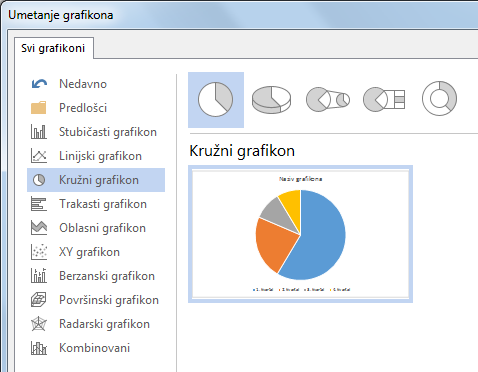
-
U unakrsnoj tabeli koja se pojavi, zamenite podatke o čuvaru mesta sopstvenim informacijama.
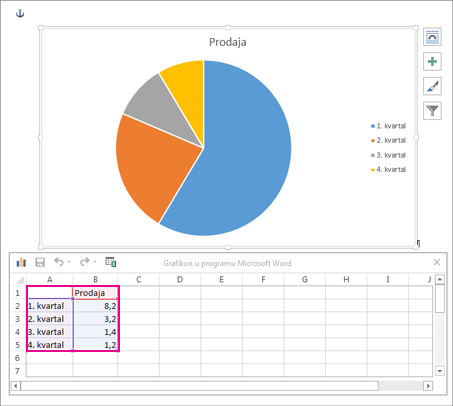
Više informacija o tome kako treba rasporediti podatke u kružnom grafikonu potražite u odeljku Podaci za kružne grafikone.
-
Kada završite, zatvorite unakrsnu tabelu.
-
Izaberite grafikon, a zatim kliknite na ikone pored njega da biste dodali završne detalje:
-
Da biste prikazali, sakrili ili oblikovali stvari kao što su nazivi osa ili oznake podataka, izaberite stavku Elementi grafikona

-
Da biste brzo promenili boju ili stil grafikona, koristite dijalog Stilovi

-
Da biste prikazali ili sakrili podatke u grafikonu, izaberitestavku Filteri

-
Da biste rasporedili grafikon i tekst u dokumentu, kliknite na dugme Opcije rasporeda

-
Savet: Možete da skrenete pažnju na pojedinačne isečke kružnog grafikona tako što ćete ih izvući.
Podaci za kružne grafikone
Kružni grafikoni mogu da konvertuju jednu kolonu ili red podataka unakrsne tabele u kružni grafikon. Svaki isečak kružnog grafikona (tačka podataka) prikazuje veličinu ili procenat tog isečka u odnosu na ceo kružni grafikon.

Kružni grafikoni najbolje funkcionišu kada:
-
Imate samo jednu grupu podataka.
-
Nijedna vrednost podataka nije nula ili manja od nule.
-
Nemate više od sedam kategorija zato što više od sedam isečaka može učiniti grafikon teškim za čitanje.
Savet: Ako podaci ne rade u kružnom grafikonu, isprobajte trakasti, stubičasti ili linijski grafikon.
Ostali tipovi kružnih grafikona
Pored 3-D kružnih grafikona, možete da kreirate višestruki kružni grafikon ili traku kružnog grafikona. Ovi grafikoni prikazuju manje vrednosti postavljene u sekundarni kružni grafikon ili naslagani trakasti grafikon, što ih čini lakšim za isticanje. Da biste se prebacili na neki od ovih kružnih grafikona, izaberite grafikon, a zatim na kartici Alatke za grafikone Dizajn kliknite na dugme Promeni tip grafikona. Kada se otvori galerija Promena tipa grafikona, izaberite onaj koji želite.
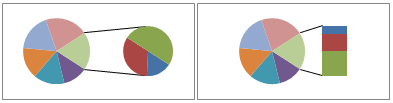
Takođe pogledajte
Biranje podataka za grafikon u programu Excel
Kreiranje grafikona u programu Excel
Dodavanje grafikona dokumentu u programu Word










